Wix Stores: Meerdere productpagina's maken
5 min
In dit artikel
- Een extra versie van de productpagina van je webshop maken
- Producten koppelen met een versie van de productpagina
- Veelgestelde vragen
Maak verschillende versies van de productpagina van je webshop en toon in elke versie verschillende producten. Als je bijvoorbeeld kleding voor kinderen en voor volwassenen verkoopt, kun je een productpagina ontwerpen die het beste werkt voor elk van deze opties.
Je kunt een meer kinderlijke versie maken voor je producten voor kinderen...
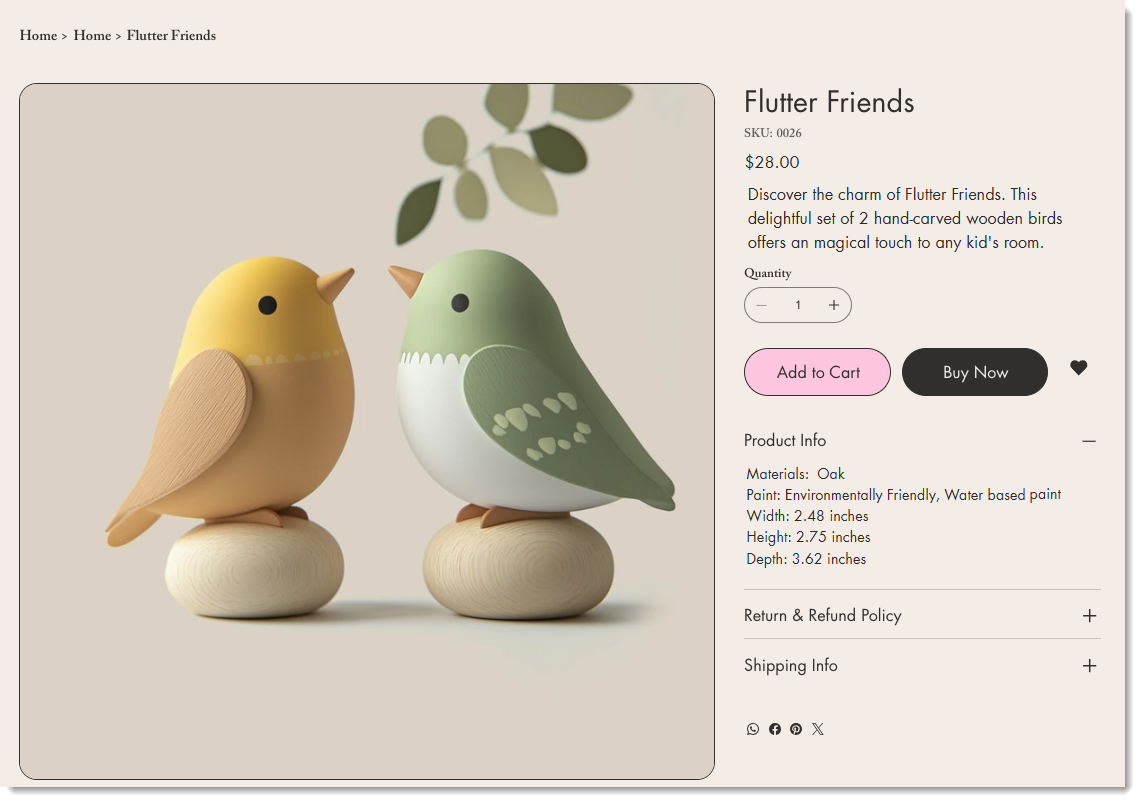
...en meer geavanceerde opties kiezen voor heren- en damesproducten.
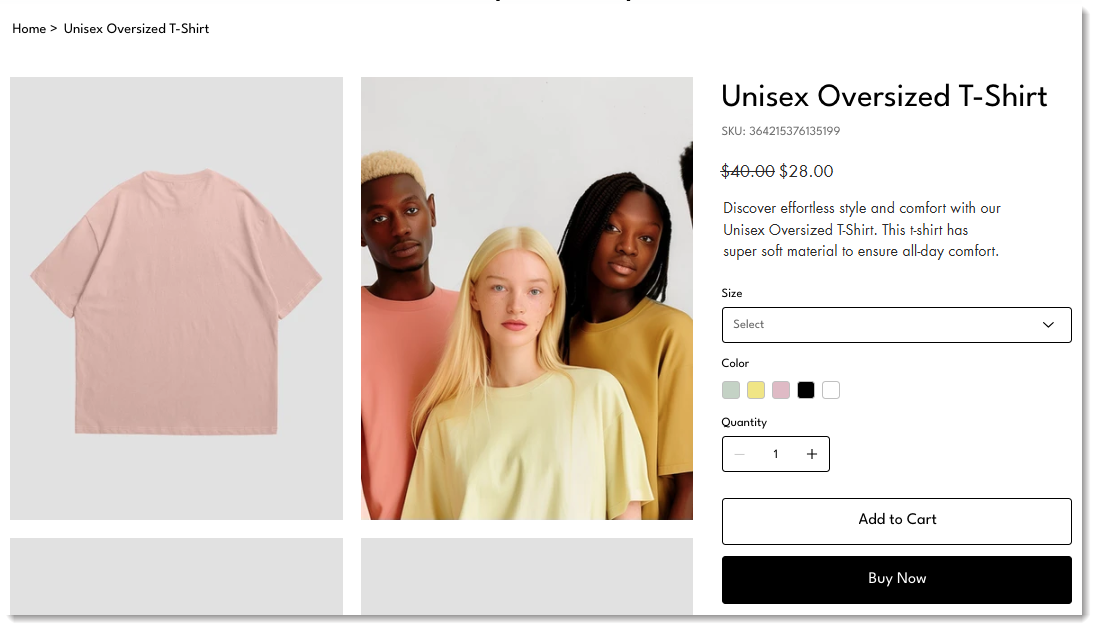
Je kunt de indeling bewerken, verschillende elementen weergeven of verbergen, of de lettertypen en kleuren aanpassen. Er is geen beperking in de aanpassingen die je kunt aanbrengen.
Een extra versie van de productpagina van je webshop maken
Wix Editor
Studio Editor
- Ga naar je editor.
- Ga naar je Productpagina:
- Klik links in de editor op Pagina's en menu
 .
. - Klik op Winkelpagina's.
- Klik op het Meer acties-pictogram
 naast de productpagina die je wilt dupliceren.
naast de productpagina die je wilt dupliceren. - Selecteer Paginavariant toevoegen.
- Klik links in de editor op Pagina's en menu
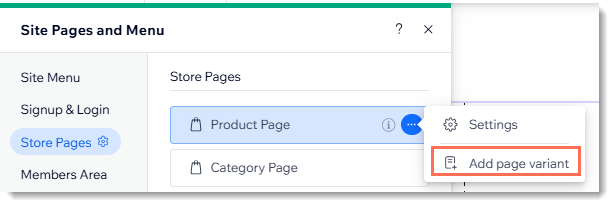
- Selecteer hoe je de nieuwe productpagina wilt maken:
- Begin met het oorspronkelijke ontwerp: Er wordt een nieuwe pagina gemaakt die er precies zo uitziet als je huidige productpagina. Vanaf dat startpunt kun je alle aanpassingen aanbrengen die je wilt.
- Bouwen met code: Je nieuwe pagina begint als een lege pagina. Je kunt Velo by Wix gebruiken om je nieuwe productpagina te maken.
Producten koppelen met een versie van de productpagina
Je kunt een of meer producten koppelen aan een versie van de productpagina. Als alternatief kun je een of meer categorieën koppelen aan een versie van elke productpagina.
Tip:
Het is niet mogelijk om zowel categorieën als individuele producten aan een productpagina te koppelen.
Om producten toe te wijzen aan een versie van de productpagina:
Wix Editor
Studio Editor
- Ga naar je editor.
- Ga naar je Productpagina:
- Klik links in de editor op Pagina's en menu
 .
. - Klik op Winkelpagina's.
- Klik op het Meer acties-pictogram
 naast een productpagina die je hebt gemaakt.
naast een productpagina die je hebt gemaakt. - Klik op Producten toewijzen.
- Klik links in de editor op Pagina's en menu
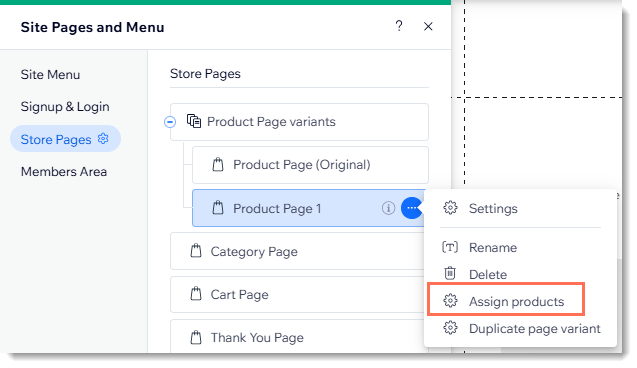
- Kies een optie:
- Producten: Selecteer eerst Producten en dan de producten die je wilt toewijzen.
- Categorieën: Selecteer eerst Categorieën en dan de categorieën die je wilt toewijzen.
- Klik op Toewijzen.
Veelgestelde vragen
Is er een limiet aan het aantal versies van de productpagina dat je kunt maken?
Wat gebeurt er als een product in twee categorieën zit en elk van hen is toegewezen aan een productpagina?
Hoe kan ik de naam van mijn nieuwe productpagina wijzigen?


 .
.